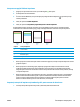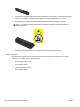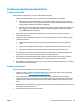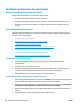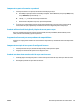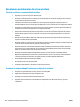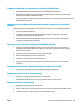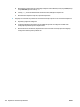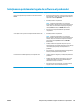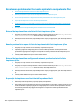HP LaserJet Pro CP1020 User Guide
2. În cazul în care cartuşul de imprimare nu pare să fie deteriorat, scuturaţi uşor cartuşul de imprimare de
câteva ori şi reinstalaţi-l. Imprimaţi câteva pagini pentru a vedea dacă problema s-a rezolvat.
3. Dacă problema nu s-a rezolvat, scoateţi tamburul grafic din produs şi examinaţi-i suprafaţa.
ATENŢIE: Nu atingeţi rola verde. Amprentele de pe tamburul grafic pot conduce la probleme de
calitate a imprimării.
4. Dacă vedeţi zgârieturi, amprente sau alte deteriorări ale tamburului grafic, înlocuiţi-l.
Defecte repetate
Dacă defectele se repetă la oricare dintre următoarele intervale pe pagină, este posibil ca un cartuş de
imprimare sau ca tamburul grafic să fie deteriorat.
●
22 mm (cartuş de imprimare)
●
26 mm (tambur grafic)
●
29 mm (cartuş de imprimare)
●
94 mm (tambur grafic)
118 Capitolul 9 Rezolvarea problemelor ROWW